1. Contexte2. Informations techniques2.1 Comparatif avec Meta API3. Pré-requis4. Obtenir le Token4.1 Configurer l’API Center4.2 Obtenir le token Basic💡Nos conseils5. Pour conclure
1. Contexte
Que vous soyez directement une entreprise, une agence ou un développeur, vous pourrez trouver une utilité à l’API Google Ads… à partir du moment où vous y menez des campagnes, évidemment.
Dès lors que vous souhaitez interagir directement avec un compte Google Ads – que ce soit pour créer, modifier ou simplement analyser des campagnes via du code – cette API devient votre meilleure alliée. Puisqu’il s’agit d’une API, vous avez non seulement accès à la gestion des campagnes, mais surtout à toutes les données du compte, et c’est là que réside tout l’intérêt !
Voici quelques exemples concrets de ce que vous pouvez faire grâce à l’API :
- Générer des rapports sur mesure ou alimenter vos dashboards internes en croisant les données avec d’autres plateformes média (Meta, TikTok, etc.)
- Connecter Google Ads à vos systèmes internes (CRM, ERP, plateformes BI) pour automatiser la lecture et l’analyse des performances
- Envoyer les données dans une plateforme comme BigQuery pour des analyses plus poussées ou des modèles prédictifs
- Importer des données dans Google Ads (conversions offline, audiences, EC4L, etc.) pour enrichir le ciblage ou améliorer le suivi
En résumé, l’API Google Ads vous permet de piloter vos campagnes à grande échelle, en toute autonomie, et surtout de connecter votre écosystème data à votre écosystème média, pour des analyses et des décisions plus éclairées.
2. Informations techniques
2.1 Comparatif avec Meta API
En ce qui concerne l’API de Meta, on peut noter un point majeur différenciant concernant le token. Au même titre que celui de Google Ads, il permet d’effectuer des requêtes via l’API.
→ Cependant, contrairement à celui de Google Ads, il authentifie directement l’appel. Un token API est donc spécifique à un pixel précis.
Sur Google Ads, c’est différent. Le token évoqué ici, permet uniquement de faire des requêtes à l’API. En revanche, il ne joue aucun rôle d’authentification.
L’authentification doit être gérée via les éléments précisés en point 3 des pré-requis.
Quelques avantages
- L’utilisation d’un flux OAuth permet de mieux sécuriser les accès et d’encadrer les autorisations par utilisateur
- Un seul token API (via un compte développeur) peut gérer plusieurs comptes Google Ads si les droits sont bien délégués
- Le système OAuth permet de restreindre précisément ce que peut faire une application
- L'API Google Ads permet une gestion complète des campagnes, audiences, mots-clés, budgets, etc., donc ce token ouvre la voie à des automatisations avancées
Quelques inconvénients
- Plus difficile à déployer pour des cas simples ou ponctuels.
- Il faut un compte Google Ads validé en tant que développeur, avec un token approuvé, ce qui prend du temps
- Google impose des quotas d’usage (nombre de requêtes, etc.) par développeur, avec un risque de suspension du token si les règles ne sont pas respectées.
- L’authentification et la gestion d’accès aux comptes est séparée mais peut aussi être “déléguée” à des personnes tierces
3. Pré-requis
Pour effectuer un appel à l’API Google Ads, il est nécessaire d’avoir accès à quelques éléments obligatoires. Ces pré-requis sont assez basiques et logiques, notamment le fait d’avoir accès à Google Ads.
- Compte administrateur Google Ads : Seul un compte administrateur / manager Google Ads peut demander l'accès à l’API Google Ads.
- Token développeur : C’est le token (jeton) développeur qui vous permet d’effectuer des requêtes à l'API Google Ads. Il y a différents niveaux d'accès possibles à l'API selon les droits accordés au token.
- Accès au compte client Google Ads : Vous devez disposer des autorisations nécessaires pour accéder aux données du compte et il y a deux possibilités.
- Compte de service : Nous recommandons un service account en accès Standard (minimum requis)
- Projet Google API Console : le projet Google API Console permet de générer des identifiants d’accès (par exemple OAuth 2.0 pour faire les requêtes API). Vous utiliserez ensuite ces identifiants dans vos requêtes pour authentifier l'utilisateur et obtenir son autorisation pour gérer ses comptes Google Ads.
À noter : Il est possible (notamment pour une entreprise, ou du moins si vous travaillez sur un seul compte Google Ads) que l’étape 1 et 3 soient les mêmes puisque votre compte aurait accès aux données Google Ads.

Nous allons passer les différents accès de comptes Google Ads puisque ces points sont simples à mettre en place et documentés : ‣
4. Obtenir le Token
Le token, sur le papier (ou l’écran… 🥁) ça a l’air très simple car il faut “juste” demander à Google de nous le fournir via un formulaire. Cependant, c’est un peu fastidieux (ou du moins chronophage) car dans ce formulaire, il faut préciser via un document “charté” les raisons vous amenant à demander ce token.
Mais dans un premier temps, nous allons voir comment configurer votre API Center.
4.1 Configurer l’API Center
Lien d’accès : ‣
Pour accéder à cette interface il faudra avoir rempli le premier pré-requis du listing présent en début de cette documentation, à savoir, avoir les droits administrateur du compte Google Ads.
Lorsque vous pouvez accéder à cette interface, il suffit de remplir les champs d’interface et ne vous inquiétez pas, ils sont modifiables !
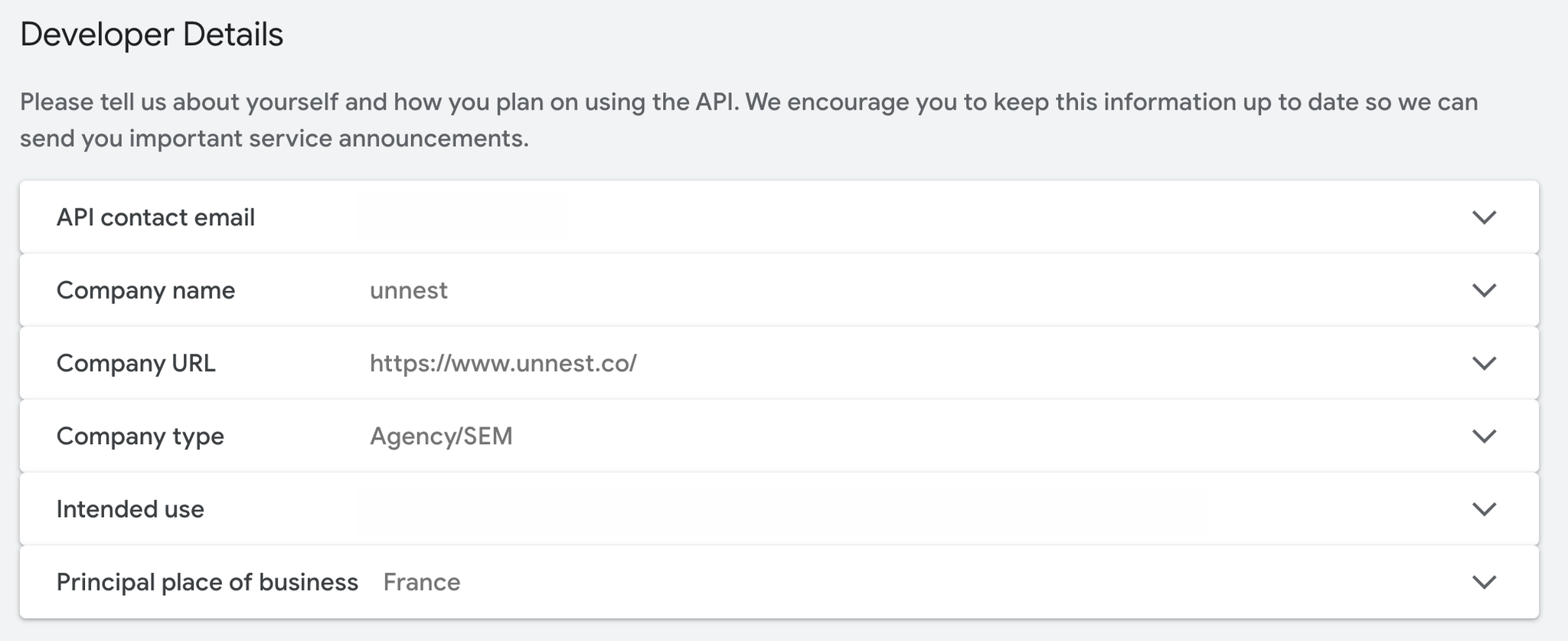
À la suite de l’activation de l’espace API vous aurez un token de test, mais celui-ci ne permet pas d’effectuer des appels sur des comptes “réels”. Afin de pouvoir obtenir le token Google Ads API avec un accès suffisant, vous allez avoir besoin de remplir leur formulaire (en anglais).
🔎 Le formulaire est accessible ici : https://support.google.com/adspolicy/contact/new_token_application
4.2 Obtenir le token Basic
Il est important que vous ayez accès à l’adresse mail mentionnée et que le site web soit fonctionnel et accessible car il est possible que Google vous contacte par email ou effectue des vérifications sur le site
Rien de bien complexe dans ce formulaire, seulement, vous allez avoir besoin de créer un fichier d’explication sur votre besoin d’accès au token. Ce point est le plus chronophage, puisqu’il vous faut suivre le modèle de document partagé par Google : docs.google.com/document/d/1oxtkAuxoZF15GYdDvR021QXKrDX0VL9M5t8r7sW7-3o/edit?tab=t.0
Il faut donc qu’il récapitule :
- Company Name
- Business Model
- Tool Access/Use
- Tool Design
- API Services Called
- Tool Mockups
💡Nos conseils
Comme on peut le voir, ils évoquent à chaque fois un “outil”. En effet, du point de vue de Google, le fait d’avoir besoin d’accéder à leur API passe, par défaut, par le développement d’un outil qui permettra d’appeler l’API et de créer de la data viz.
De notre côté nous avons rempli le formulaire en ce sens afin d’être certains de pouvoir obtenir le token et avons partagé des screens de Looker pour le côté data visualisation.
Pour la partie API Services Called, nous avons renseigné ce qui nous paraissait le plus utile, à savoir :
- Manage ads in ad group via the AdGroupAdService
- Pull account performance reports from the API using the Customer resource
- Send offline conversions using ClickConversion
Vous pouvez retrouver la liste des fonctionnalités ici : ‣
Remplir le document en anglais afin d’être sûr qu’il soit pris en compte étant donné que le formulaire à remplir est en anglais
5. Pour conclure
On vient de voir étape par étape comment accéder au token API de Google Ads mais vous vous demandez peut-être : Maintenant que j’y ai accès, à quoi est-ce que cela va me servir ?
Et c’est pour cela que dans les prochaines documentations, nous irons plus loin en explorant comment utiliser concrètement cette API dans les différents cas d’usage évoqués en introduction.
Cet article vous a plus ? Nous vous invitons à le partager sur Linkedin ou vos réseaux sociaux !

Fabien Maury

Consultant Tracking et Analytics chez unnest, Fabien est en charge de l’expertise autour de Piano Analytics et de la gestion des implémentations clients.
Après avoir passé 3 ans au support Piano Analytics où j’aidais les clients dans leur utilisation de l’outil et le respect des consignes de privacy, j'ai rejoins unnest pour relever de nouveaux défis en matière de tracking, en apportant mon expertise pour résoudre des problématiques complexes de collecte et d'analyse des données tout en respectant les meilleures pratiques de confidentialité.
Piano Analytics / GTM / Server-side / GA4
✉️ Me contacter : fabien.maury@unnest.co
🎓 Références: Alterna Énergie, Pichet, GM Santé, Mapa Assurances, Miko
⚒️ Outils: Piano Analytics, GTM, GA4, Google Ads, Didomi, Axeptio
